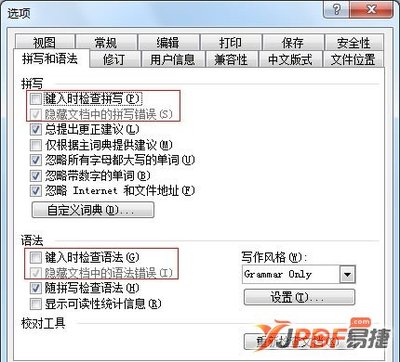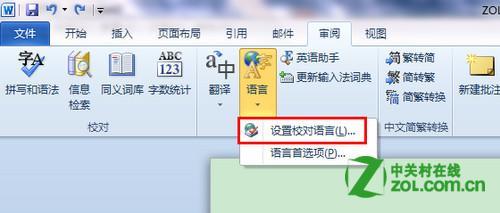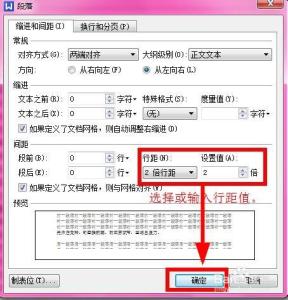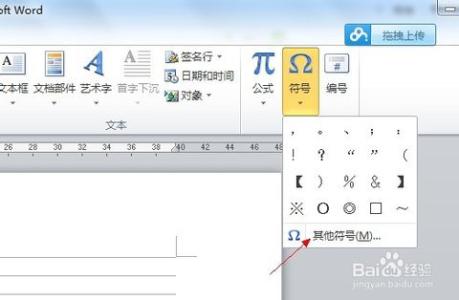发布时间:2022年04月15日 04:48:18分享人:與亂丗為敵来源:互联网4
word2010中有个随拼写检查语法的功能,很方便,可以在你拼写的时候顺带着检查了你的语法错误,但是很多人不知道这个功能怎么用,在哪里。今天教你如何在Word2010文档中启用随拼写检查语法,不知道的朋友快来看看吧。
启用“随拼写检查语法”功能的步骤如下所述:
第1步,打开Word2010文档窗口,依次单击“文件”→“选项”按钮,如图2012030909所示。
图2012030909 单击“选项”按钮
第2步,打开“Word选项”对话框,切换到“校对”选项卡。在“在Word中更正拼写和语法时”区域选中“随拼写检查语法”复选框,并单击“确定”按钮,如图2012030910所示。
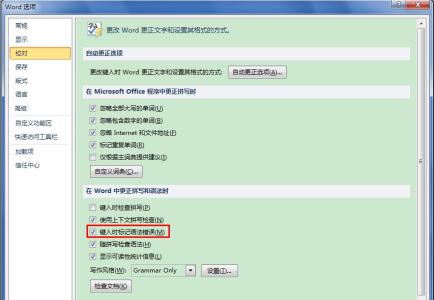
图2012030910 选中“随拼写检查语法”复选框
爱华网本文地址 » http://www.413yy.cn/a/8105120103/339478.html
更多阅读
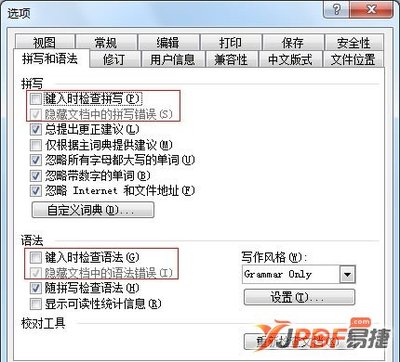
用户可以借助Word2007中的“拼写和语法”功能检查Word文档中存在的单词拼写错误或语法错误,并且可以根据实际需要设置“拼写和语法”选项,使拼写和语法检查功能更适合自己的使用需要。在Word2007中设置“拼写和语法”选项的步骤如下所

在Word2007中,用户可以对文档设置页面背景颜色或背景填充效果,这样整个文档看上去就漂亮多了,今天来学习一下吧Word2007―如何设置文档的背景――工具Word2007Word2007―如何设置文档的背景――步骤/方法Word2007―如何设置文档的背
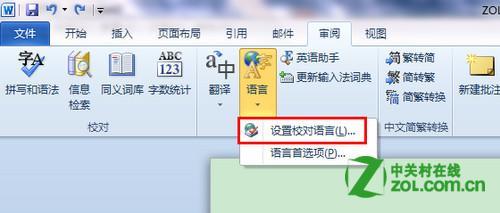
取消Word中拼写和语法检查功能――简介Office套件在Windows平台上是常用的办公软件,熟练使用Office无疑会提过工作效率。使用过word编辑文档的朋友都遇到过这样的情况,在输入英文或拼音时,在文字下面会出现红色波浪线(也有蓝色波浪线)。
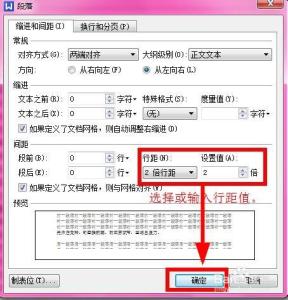
如何更改word文档文字行距/字体间距的更改――简介编辑word文档,我们有时候需要对段落做一些调整,比如更改文字上下间的距离,即行距,那么如何更改呢?请看小编这篇经验吧!如何更改word文档文字行距/字体间距的更改――工具/原料word文档
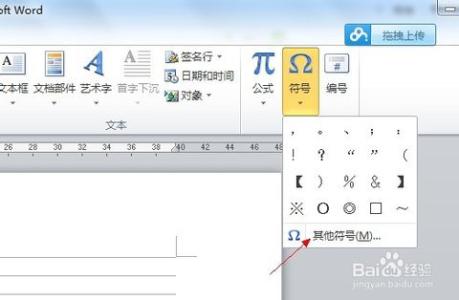
如何在文档中使用千分号?――简介 现在的办公人员越来越重视符号的输入,动不动就是输入百分号,特殊符号,人们都在寻找在word文档中使用千分号、特色号使自己的word文档具有特殊,但是人们往往不知道如何在word文档中输入千分号符号。如何
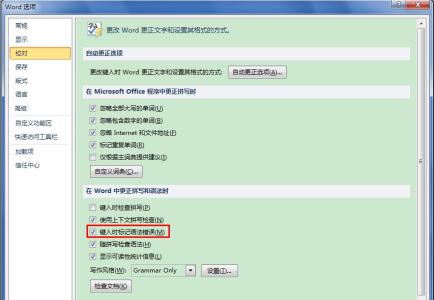
 爱华网
爱华网